Werbung
Lassen Sie sich von der Terminologie nicht irreführen oder abschrecken! .IMG-Dateien sind für alle nützlich, die regelmäßig Software- oder Spiele-CDs / -DVDs verwenden. Sehen wir uns an, was eine .IMG-Datei ist, was Sie mit .IMG-Dateien tun können und einige Tools, die Ihnen helfen, das Beste aus ihnen herauszuholen.
Was ist eine .IMG-Datei?
Sie haben vielleicht vermutet, dass es sich bei einem .IMG-Dateityp um eine Art Bilddatei handelt. Es geht jedoch nicht um Fotos oder Bilder. Nein, die Art von Image, über die wir sprechen, ist eine Kopie einer Diskette, sei es eine CD, DVD oder Festplatte.
Haben Sie jemals in Spionagefilmen gesehen, wo der unerschrockene Spion ein Foto von einer Datei macht, damit sie eine vollständige Kopie haben? Stellen Sie sich das so vor, aber es ist ein Foto aller Daten auf einer Diskette – eine vollständige Kopie, Stück für Stück.
Vielleicht haben Sie auch schon von verschiedenen Disk-Image-Dateitypen wie .ISO, .CCD oder .BIN/.CUE gehört. Gleiches Konzept, unterschiedliche Dateitypen. Wenn Sie daran interessiert sind, mit .ISO-Dateien zu arbeiten, lesen Sie den Artikel von Chris Hoffman:
Was sind ISO-Dateien und wie Sie sie in Windows 7 kostenlos erstellen, verwenden und brennen können? Was sind ISO-Dateien und wie Sie sie in Windows 7 kostenlos erstellen, verwenden und brennen können?ISO-Dateien können von jeder CD oder DVD erstellt werden, die Sie herumliegen. Sie werden "Disc-Images" genannt, weil sie ein exaktes Abbild einer Disc sind. Eine ISO-Datei enthält eine genaue Darstellung der... Weiterlesen “.Was können Sie mit einer .IMG-Datei tun?
Hier sind ein paar Dinge, für die Sie eine .IMG-Datei verwenden können:
- Sicherung Ihrer Festplatte, damit Sie Dateien wiederherstellen können, wenn die Festplatte ausfällt.
- Kopie einer von Ihnen erstellten Programminstallationsdiskette für den Fall, dass Sie das Original verlieren.
- Kopien der CDs Ihres Lieblingsspiels, um sie wie Festplatten einzubinden, um das Gameplay zu beschleunigen.
Obwohl die erste Option die praktischste Anwendung ist, werden Sie wahrscheinlich feststellen, dass das Mounten von Images von Spieledisketten das ist, wofür Sie sie am häufigsten verwenden. Eine gemountete CD/DVD-Image-Datei eines Spiels kann bis zu 200-mal schneller ausgeführt werden als eine physische CD/DVD. Außerdem müssen Sie nicht ständig Disketten in Ihr CD/DVD-Laufwerk einlegen und herausnehmen. Dadurch bleiben Ihre Originaldisketten mit weniger Verschleiß Verlängern Sie die Lebensdauer Ihrer optischen Datenträger mit ISO-Backups und virtuellem Klonlaufwerk [Windows]Es gibt absolut keinen Grund, warum Sie regelmäßig Spiele, Filme oder Musik von optischen Discs ausführen möchten. Das Einlegen, Auswerfen und Wechseln von Discs ist lästig und belastet sowohl das Laufwerk als auch die... Weiterlesen , falls Sie sie weiterverkaufen möchten.

Was bedeutet das Mounten einer .IMG-Datei?
Das Mounten einer Image-Datei bedeutet, ein virtuelles CD/DVD-Laufwerk auf Ihrem Computer zu erstellen und darauf zu verweisen, Ihre .IMG-Datei zu verwenden, als ob es sich um eine tatsächliche Festplatte handeln würde. Dieses Montagekonzept stammt aus der Zeit, als Sie ein Diskettenlaufwerk oder eine Festplatte montieren mussten, bevor Sie es mit Ihrem Computer verwenden konnten. Gleiches Prinzip: Sie würden dem Computer mitteilen, dass dieses Laufwerk das ist, das Sie verwenden möchten, und der Computer würde es verwenden. Heutzutage mounten die meisten Betriebssysteme die Festplatte automatisch für Sie.
Wie mounte ich eine .IMG-Datei?
Am einfachsten ist es, ein Programm zu verwenden, das Sie grafisch durch einen Assistenten führt und die .IMG-Datei für Sie einhängt. Es gibt viele kostenlose Programme für diese Aufgabe, und viele von ihnen mounten andere Disk-Image-Dateitypen, wie die oben erwähnten .CCD- oder .BIN/.CUE-Dateitypen. Sobald eine .IMG-Datei gemountet ist, bleibt sie für das Betriebssystem wie ein Datenträger zugänglich, bis Sie die Datei anschließend aushängen, wenn Sie fertig sind. Dies macht die Verwendung von .IMG-Dateien zu einer sehr bequemen Möglichkeit, auf große Datenmengen zuzugreifen und sie zu verwenden, mit all den Problemen, die mit Festplatten zu tun haben.
Schauen wir uns drei verschiedene Anwendungen an, die bei dieser Aufgabe helfen. Alle diese Programme sind für die Verwendung mit einem Windows-Computer vorgesehen und alle sind kostenlos.
OSFMount wurde von Passmark Software entwickelt und vertrieben und ist eine sehr praktische Software zum Arbeiten mit .IMG-Dateien. Die Software unterstützt auch das Mounten von .ISO (Roh-CD-Image), .NRG (Nero Burning ROM Image), .SDI (System Deployment Image), .VMDK (VMWare-Image), .AFM (Advanced Forensics Images with Meta Data) und .AFF (Advanced Forensics Format Images) sowie einige wenige Andere. Anhand der Beschreibung der verschiedenen Formate kann man sich grob vorstellen, dass diese Software mit Blick auf den forensischen Einsatz entwickelt wurde. Die Verwendung dieses Tools erfordert Administratorrechte auf Ihrem Computer, und wie es heißt, je mehr RAM, desto besser.
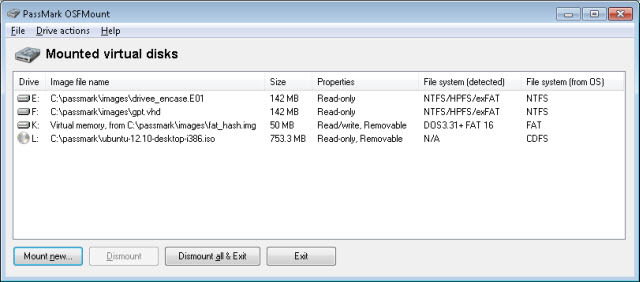
Wenn Ihr Computer viel RAM hat, können Sie Ihr Image auch als RAM-Disk mounten. Der Vorteil ist, dass es viel schneller läuft, als wenn es von Ihrer Festplatte ausgeführt wird. Wenn Sie Ihre .IMG-Datei im RAM mounten, sollten Sie vorsichtig sein, dass nach dem Herunterfahren des Computers alles, was sich im RAM befand, verloren geht, was bedeutet, dass Ihre .IMG-Datei aus dem RAM verloren geht. Kein Problem, wenn Sie eine Kopie der .IMG-Datei an anderer Stelle haben. Für diejenigen, die in der Computer-Forensik arbeiten, ist dies eigentlich eine Sicherheitsfunktion, sodass .IMG-Inhalte schwerer zu stehlen sind.
Mit OSFMount können Sie mehrere verschiedene Images gleichzeitig auf verschiedene Weise mounten. Es ist definitiv eine sehr leistungsstarke Software und es kann ein wenig dauern, bis alle Nuancen herausgearbeitet sind. Es ist jedoch einfach, eine einzelne .IMG-Datei sofort nach der Installation zu mounten OSF-Mount. Wenn Sie daran interessiert sind, Dateien von einer toten Festplatte wiederherzustellen, ist dies die Software für Sie.
MagicDisc ist eine ziemlich erfahrene, aber äußerst beliebte Bilddateianwendung und sehr einfach zu bedienen. Wir haben MagicDisc zuvor als bewertet Kostenloses Virtual Drive Tool zum Mounten von Festplatten und ISO-Images 3 einfache kostenlose Tools für virtuelle Laufwerke zum Mounten von Festplatten und ISO-Images Weiterlesen . Derzeit unterstützt MagicDisc 16 verschiedene Bildtypen, wobei .IMG, .BIN, .NRG und .VCD die am häufigsten verwendeten sind.
Nach der Installation befindet sich MagicDisc in der Taskleiste in der unteren rechten Ecke Ihres Windows-Desktops. Klicken Sie einfach mit der rechten Maustaste auf das Symbol und wählen Sie Virtuelle CD/DVD-ROM, dann ist das leere Laufwerk verfügbar, das Ihnen angezeigt wird, und klicken Sie dann auf Montieren. An diesem Punkt navigieren Sie zu der gewünschten .IMG-Datei und doppelklicken darauf. Fertig. Das Image wird so gemountet, als ob es eine CD/DVD in einem CD/DVD-Laufwerk wäre.
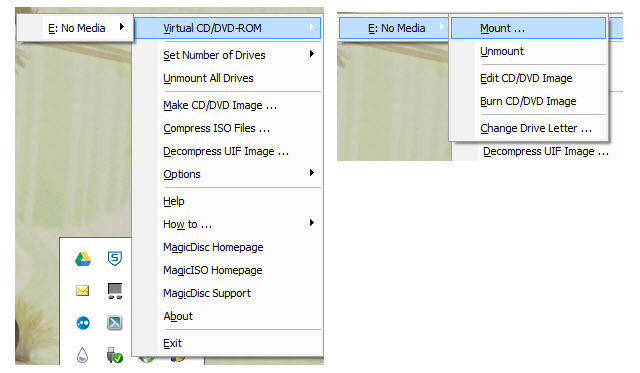
In diesem Beispiel hat MagicDisc das Laufwerk zugewiesen E: und die verwendete Datei war Soldat des Glücks.img. Wenn der Laufwerksbuchstabe mit einem derzeit verwendeten Laufwerksbuchstaben in Konflikt steht, können Sie ihm einen neuen Laufwerksbuchstaben zuweisen.
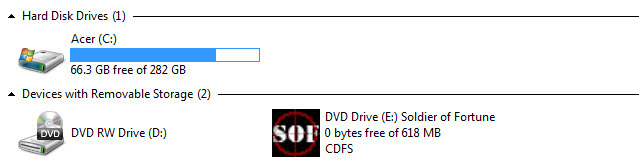
Wenn Sie bis zu 15 Discs eines Spiels virtuell laden möchten, damit Sie schneller spielen können, ist MagicDisc eine ausgezeichnete Wahl für Sie. Weniger Zeit für das Austauschen von Festplatten bedeutet mehr Zeit für das Fragging von n00bs.
Die Kategorisierung von Gizmo Director anzugehen ist wie der Versuch, die CFL-Legende Gizmo Williams anzugehen. Es ist in der Tat sehr schwierig, da beide Gizmos sehr viele verschiedene Dinge tun können! Gizmo Director ist ein Dienstprogramm, das beim Mounten von Bildern hilft, PC-Aufgaben automatisiert, indem es Ihnen beim Erstellen von Skripten, Datenbankfunktionen, dem Einfärben von Texteditoren und dem Hash-Wert-Rechner hilft. Wenn alles, was Sie daraus gemacht haben, dieses Gizmo Ihnen helfen kann, Bilddateien zu mounten, ist das in Ordnung, das ist alles, was Sie zu diesem Zeitpunkt wirklich brauchen.
Nachdem Sie Gizmo Director heruntergeladen und mit der Installation begonnen haben, werden Sie gefragt, welche Funktionen Sie installieren möchten. Du muss Installieren Sie Gizmo Central, da dies der Kern des Programms ist, und installieren Sie für heutige Zwecke nur Gizmo Drive – deaktivieren Sie die anderen Optionen, wenn sie Ihnen nichts bedeuten.
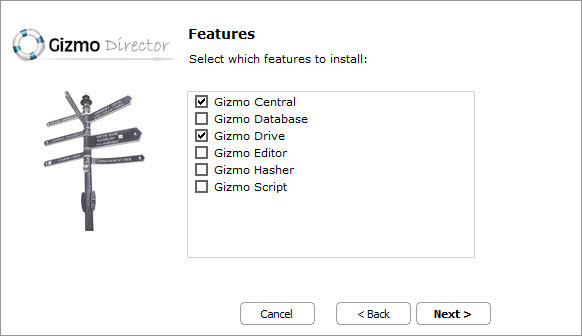
Bevor Sie Gizmo Drive verwenden können, müssen Sie auch Ihren Computer neu starten, damit die Installation des Gizmo Drive-Treibers abgeschlossen werden kann. Nach dem Neustart des Computers ist das Mounten der Image-Datei ziemlich einfach und intuitiv.
Im Bild unten sehen Sie, wo es steht Bild montieren. Klicken Sie einfach darauf und folgen Sie den Anweisungen, um Ihre zu mounten. IMG-Datei. Sobald Sie die Schritte abgeschlossen haben, sehen Sie im Virtuelle Laufwerke Fenster, dass das Image erfolgreich gemountet wurde und einsatzbereit ist.
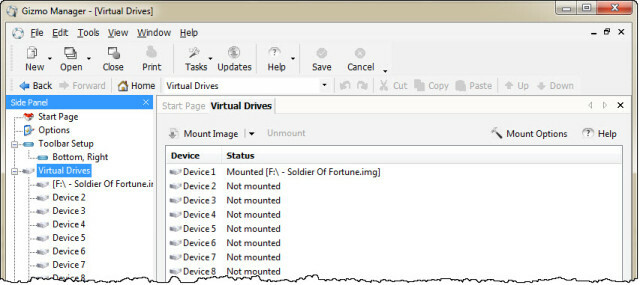
Mit der Vielfalt an Tools, die Gizmo Director mitbringt, sowie der Flexibilität des Gizmo Drive Funktion ist dieses Tool ein gutes Werkzeug für technisch versierte Leute wie Systemadministratoren oder Support Techniker.
Das wegnehmen
Abhängig von Ihren Anforderungen und Ihrem Komfort mit einem Computer können Ihnen verschiedene Tools bei der Verwendung von .IMG-Dateien helfen. Wir haben uns heute nur drei davon angeschaut, aber es gibt noch viele mehr. Werfen Sie einfach einen Blick durch das Archiv der Artikel zu MakeUseOf und Sie werden Artikel zu entdecken Mounten Ihrer Bilddateien Mounten Sie Ihre Image-Dateien auf einem virtuellen Laufwerk mit WinCDEmu [Windows]Ihre CDs, DVDs und Blu-Ray-Discs verrotten und optische Discs als solche verschwinden langsam vom Markt. ISO und andere Bilddateiformate werden jedoch bleiben und sind ein guter Weg... Weiterlesen oder Tools zum Erstellen und Mounten von ISO-Dateien Kein DVD-Laufwerk? Kein Problem! Erstellen und mounten Sie ISO-Dateien kostenlos mit diesen ToolsMein Computer hat keine optischen Laufwerke mehr. Das bedeutet CD-Laufwerke, DVD-Laufwerke, Diskettenlaufwerke – sie alle wurden ausgeschnitten und für immer beseitigt. Wenn ein bestimmtes peripheres Zahnrad keine... Weiterlesen , falls Sie kein DVD-Laufwerk haben. Diese Artikel führen Sie weiter in die Welt der Disc-Images und was für wunderbare Dinge Sie damit machen können.
Was ist Ihre bevorzugte Verwendung für Bilddateien? Gibt es ein besseres Dienstprogramm als andere für Sie? Lass es uns in den Kommentaren wissen. Wer weiß? Es könnte einen weiteren Artikel auslösen oder wir können möglicherweise eine quälende Frage beantworten, die Sie hatten. Wir sind alle im selben Boot.
Bildnachweise: CD- und Laptop-Laufwerk über Shutterstock, DVD Zweierlei über WikiCommons, Festplatte von mattk, via Flickr, Colourful Background von Roberto Verzo, via Flickr.
Mit mehr als 20 Jahren Erfahrung in IT, Ausbildung und technischen Gewerken ist es mein Wunsch, das Gelernte mit allen anderen zu teilen, die bereit sind zu lernen. Ich bemühe mich, die bestmögliche Arbeit auf die bestmögliche Weise und mit ein wenig Humor zu leisten.

